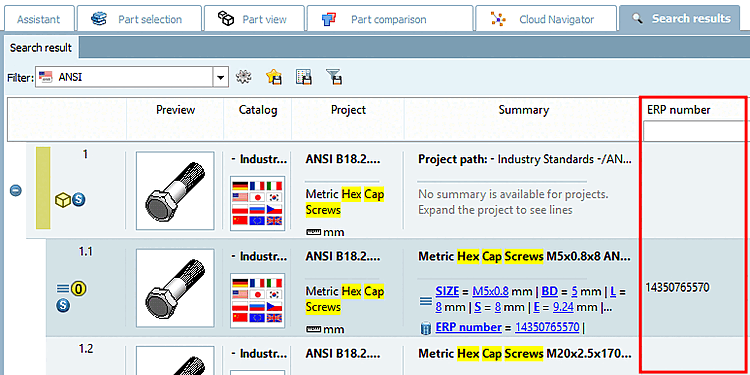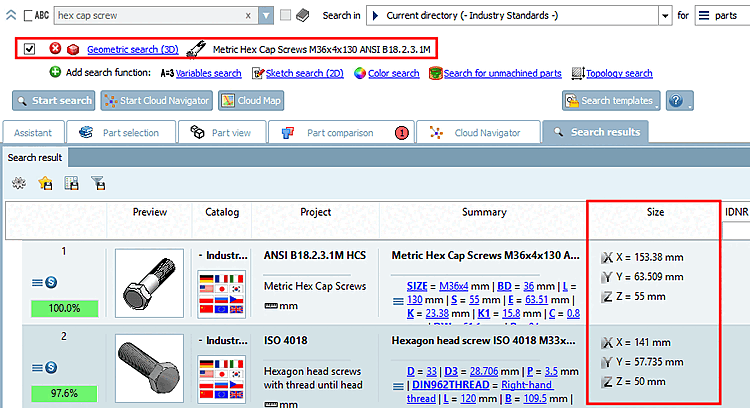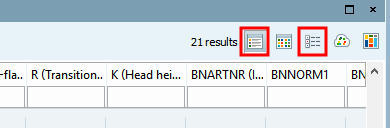Per
le modalità  dettagli [Details] e
dettagli [Details] e
 tabella, puoi vedere il
Impostazione della visibilità delle colonne.
tabella, puoi vedere il
Impostazione della visibilità delle colonne.
Anteprima [Preview] | Catalogo [Catalog] | Progetto [Project] | Riepilogo [Summary]: le prime 3 colonne sono autoesplicative. Tutte le variabili della tabella con valori sono visualizzate nella colonna Riepilogo [Summary].
Valori della topologia [Topology values]:
Nel risultato della ricerca, ad esempio, si vuole vedere quanti fori hanno i pezzi perché non è possibile riconoscerli nell'anteprima, oppure si vuole vedere l' estensione più lunga [Largest dimension], l' estensione media [Middle dimension] e l' estensione più corta [Shortest dimension] per impostazione predefinita.
Quando si utilizza l'opzione Valori topologici [Topology values], questi non vengono visualizzati solo per la ricerca topologica, ma anche per tutte le altre ricerche. Espandere la struttura per vedere tutte le categorie e selezionare la casella di controllo della categoria desiderata. Figura 3.451, “Impostazione dell'ordine e della visibilità delle colonne” Vedere .
Esempio: uso delle caratteristiche topologiche estensione più lunga [Largest dimension], estensione media [Middle dimension] e estensione più breve [Shortest dimension]
Figura 3.529. Qui, ad esempio, sono state attivate le opzioni Espansione in direzione x [Dimension in direction of x-axis], Espansione in direzione y [Dimension in direction of y-axis] e Espansione in direzione z [Dimension in direction of z-axis] in Valori topologici [Topology values] -> Dimensione [Size].
Esempio: utilizzo della caratteristica topologica spessore del materiale [Material Thickness]
Se ora si esegue una ricerca, nella colonna Dimensioni [Size] viene visualizzato anche lo spessore del materiale.
È inoltre possibile vedere lo spessore del materiale [Material Thickness] caratteristico topologico nel confronto tra i componenti [Part comparison].
Se attivata, l'opzione Topologia [Topology] è rilevante solo per la ricerca della topologia [Topology search].
Se l'opzione è attivata, per tutti i valori topologici ricercati vengono visualizzate le colonne corrispondenti.
La colonna Dimensioni [Size] con i valori di espansione in direzione degli assi X, Y e Z viene visualizzata automaticamente durante la ricerca topologica [Topology search].
Figura 3.532. In questo esempio, è stata eseguita una ricerca topologica [Topology search] con "Fori >=10". Il numero di pozzi viene visualizzato nella colonna corrispondente.
Variabili di tabella comuni [Common table variables]:
Se l'opzione è attivata (disattivata per impostazione predefinita), vengono visualizzate solo le colonne che contengono i valori di tutti i risultati. Può quindi essere necessario restringere la directory da ricercare per ottenere i valori.
Variabili ERP [ERP variables]:
Sebbene tutte le variabili e i valori ERP siano visualizzati nella colonna Riepilogo [Summary], può essere più comodo visualizzare valori speciali come il numero ERP [ERP number] in una colonna separata.
L'opzione Dimensione attiva la colonna Dimensione, ma solo per la ricerca geometrica (3D) [Geometric search (3D)].
Ricerca di pezzi non lavorati [Search for unmachined parts]: la colonna è visibile solo per la ricerca di pezzi non lavorati.
Sezione 3.1.6.4.9.1, “ Ricerca di pezzi grezzi: le informazioni più importanti in un colpo d'occhio”Confronta .
Tutte le variabili della tabella [All table variables]:
Le variabili della tabella sono visualizzate nelle modalità Dettagli [Details] e Tabella.
On (impostazione predefinita): le variabili della tabella vengono visualizzate per tutte le variabili,
Tutte le variabili di tutte le tabelle hanno una propria colonna. (Quando si scorre verso il basso, probabilmente verranno visualizzate sempre più colonne). Questo può portare a tabelle molto ampie (se la ricerca copre molti cataloghi o restituisce pezzi con strutture diverse). Ad esempio, "D" e "D1" potrebbero essere stati usati una volta per i diametri delle filettature.
Off: non vengono visualizzate le variabili della tabella
In modalità Tabella [Table], ad esempio, è ancora possibile vedere la colonna Nome [Description] e in modalità Dettagli [Details], ad esempio, la colonna Riepilogo [Summary]. L'esatta visualizzazione delle colonne dipende dalle altre impostazioni.
Confronto rapido [Quick compare]: nella colonna Confronto rapido [Quick compare] è possibile vedere la proporzione tra la parte di ricerca e la parte di risultato.
Dimensioni di [Topology length dimensions] lunghezza topologica: la colonna è visibile solo in una ricerca full-text [Full-text search]. L'opzione si riferisce alle misure di lunghezza topologica che vengono ricercate nel corso di una ricerca [Full-text search] full-text. Sezione 3.1.6.4.3.3, “Dove cercare? ” Vedere -> Misure di lunghezza topologiche.
Valori del sistema di classificazione [Class system values]: la colonna è visibile solo in una ricerca con Classificazione 2.0 [Classification 2.0 search].
Colori [Colors]: La colonna è visibile solo in una ricerca per colore [Color Search].
Sezione 3.1.6.4.8.1, “ Ricerca dei colori: le cose più importanti in un colpo d'occhio”Vedere .


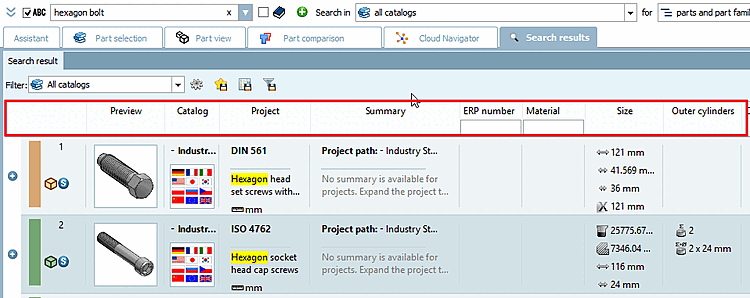

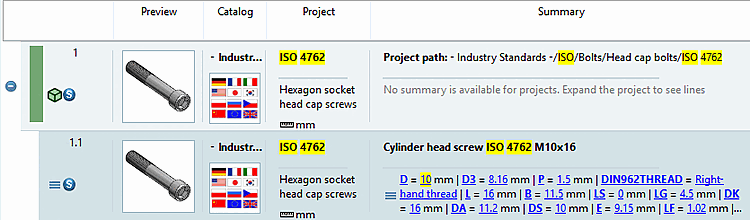
![Qui, ad esempio, sono state attivate le opzioni Espansione in direzione x [Dimension in direction of x-axis], Espansione in direzione y [Dimension in direction of y-axis] e Espansione in direzione z [Dimension in direction of z-axis] in Valori topologici [Topology values] -> Dimensione [Size].](https://webapi.partcommunity.com/service/help/latest/pages/it/ecatalogsolutions/doc/resources/img/img_35a19bf6b82543d987c710ccc453898f.png)
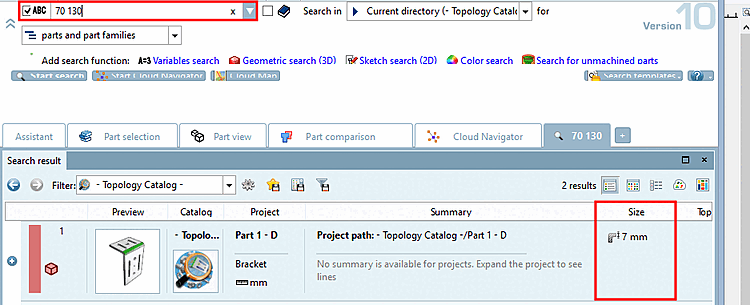
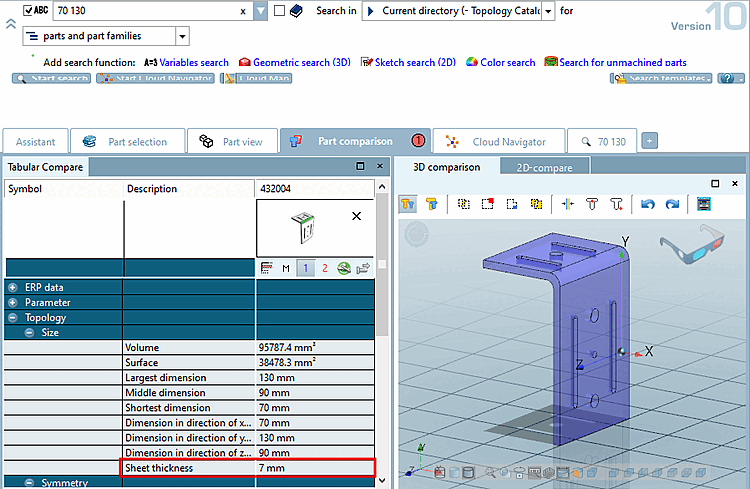
![In questo esempio, è stata eseguita una ricerca topologica [Topology search] con "Fori >=10". Il numero di pozzi viene visualizzato nella colonna corrispondente.](https://webapi.partcommunity.com/service/help/latest/pages/it/ecatalogsolutions/doc/resources/img/img_ca75844cf74c41afba80df81531ed4ba.png)